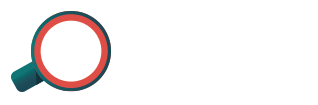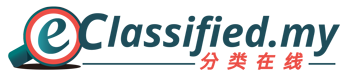◤会员文:软硬活用术◢Adobe Sign 免费电子签名超便捷
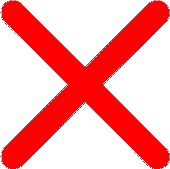
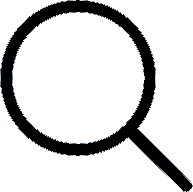
★免费注册为会员 一起点阅看好文★
近年来很多公司都提倡无纸化(Paperless)和节约开支,加上员工居家办公,因此,很多公司都会使用电子签署(Digital Signature)在电子文件上签名,这不仅环保与省钱,甚至还可以节约时间。电子签署不仅具法律效力,更可令整个签署的过程化繁为简。

ADVERTISEMENT
ADVERTISEMENT

网络上虽然有不少免费的PDF电子签署工具,但大多数都是来自一些不知名的网站,因此,使用上难免会有一定的担心,所以必须使用安全性高的品牌产品,这样才能避免文件外泄的事件发生。
今天KuBear介绍来自Adobe的Adobe Sign,是一款无需下载安装的免费工具,不管在电脑、手机或平板,只要有浏览器,就可以完成电子签署的动作,而且工具操作皆有索引标签与简易说明,逐步引导用户完成签署程序。
Adobe Sign
■软件语言:英文
■作业系统:所有电脑系统、手机与平板的游览器
■官方网址:https://adobe.ly/3azmPFC
Step1:
进入Adobe官网后,就可以把你要签署的PDF档拖曳进来,或手动选取档案。

Step2:
档案上传完成后,需要登入Adobe账号,才能开始签署,如果没有Adobe账号的人可以免费注册一个。
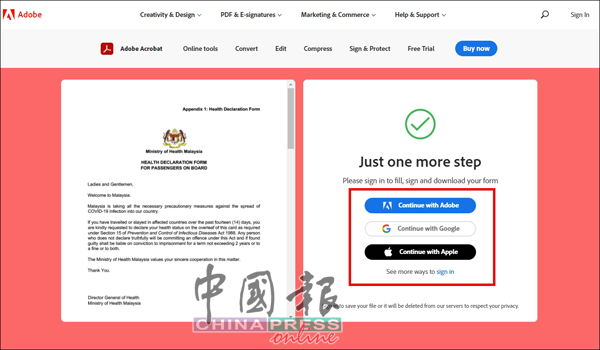
Step3:
登入后,就会进入到签署页面,工具列位于上方。除了可以在PDF档内加入自己的签名,还可加入文字,常用符号或请求对方签名。点击“Share”按钮,可以取档案链接、请求签名,或下载PDF档案。
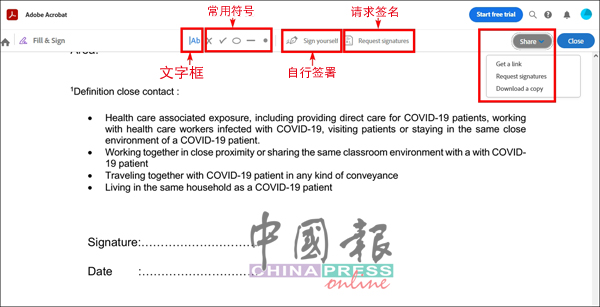
Step4:
签名档共支援三种方式,即键盘输入、手写与上传图档;签名完成后,只需点击“Apply”按钮。
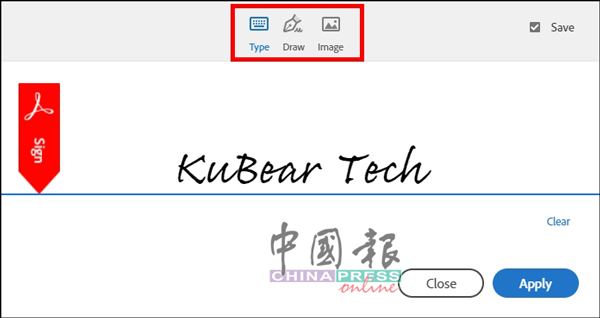
Step5:
建立好后的签名,就会出现在PDF档上,你可以自行移动签名位置和调整签名的大小。
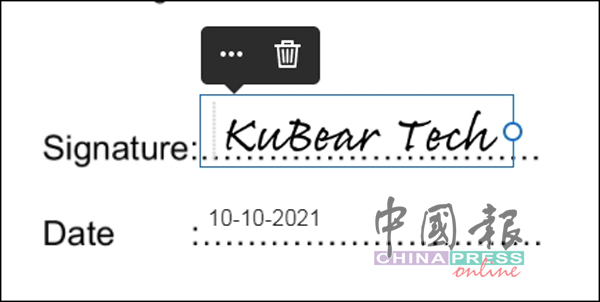
Step6:
已上传的PDF档都会储存在你的Adobe Creative Cloud中,而免费空间只有2GB,为了避免空间不足,需要自己手动删除。如果需要开启旧档案,只需要双击档名。
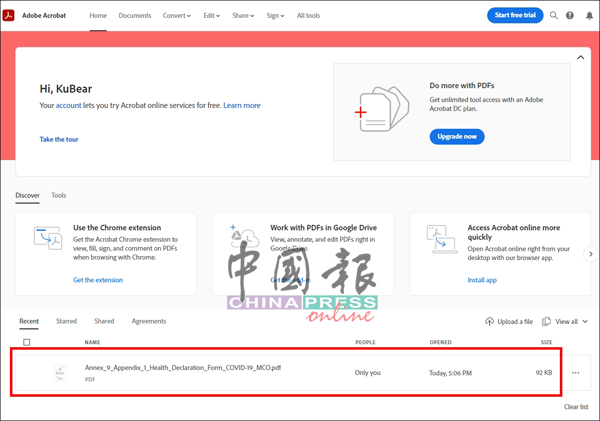
Step7:
旧档案开启后,右边栏目出现不同的工具,可以让你可以快速完成不同的工作。另外,PDF档内已建立的签名是无法再次更改;如果需要变更签名,只能再次上载原始PDF档案,重新置入签名。
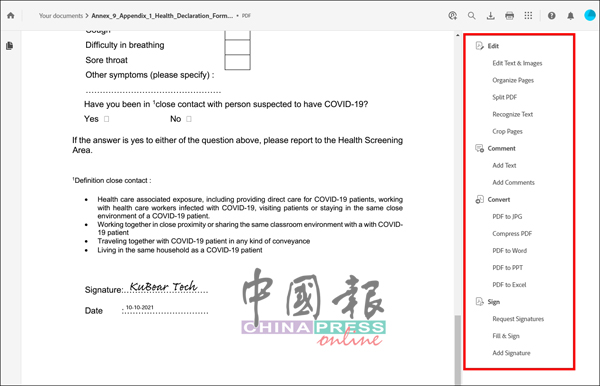
ADVERTISEMENT
ADVERTISEMENT